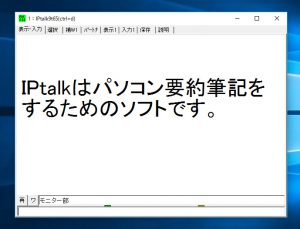IPtalk&IPtalkViewer
JECA中部地区の牧師会で要約筆記の要請があった。長い間、要約筆記サークルのお仲間に入れていただいたことが役にたちそうです。
今まで経験してきたパソコン要約筆記は3~4人でチームを組んでいたが今回はひとり(たぶん)。まあ、私よりも速く適格に入力できる牧師は他にたくさんいそうなので、ソフトの使い方を覚えていただくことはそう難しくないとは思いますが。
とりあえず、IPtalk&ITBC2を使って試行錯誤したがうまくいかない。いろいろ調べたらiPadのアプリにIPtalkViewerなるものがあることを発見。これでうまくいきそう。
以下の手順は、パソコン側にIPtalk、iPad側にIPtalkViewerをインストールした後の接続方法。
手順:
- PCのWi-Fiを無効にする。
- PCをLANケーブルで無線ルーターと接続(注意:WAN側に接続するのではなくて、ポート1などに接続すること)
- iPadの設定:Wi-Fiで上記の無線ルーターと接続するようにする。
- PCのファイアーウォールを無効にする
- PC側でIPtalkを走らせる。
- iPadの設定で使用するWifiの選択を確認する。(複数設定されている場合)
- iPadでアプリIPtalkViewerを走らせる。
- IPtalkViewerの下左にIPアドレスが表示される。(例:192.168.11.101)
- IPtalkのパートナーの「自分のパソコン」のところで上記のIPアドレスの最初の3つと同じもの(例:192.168.11.100)を指定して「メンバーを捜す」ボタンをクリック。(最後の番号は違っている)また、192.168.xx.yyyのxxの部分は使う無線ランの機器によって違ってくるみたい)
- IPtalkの「仲間」の欄にiPadの名前が表示されることを確認。
![]()